Maison >tutoriels informatiques >Navigateur >Comment restaurer la collection d'historique dans le navigateur uc_Tutoriel sur la restauration de la collection d'historique dans le navigateur uc
Comment restaurer la collection d'historique dans le navigateur uc_Tutoriel sur la restauration de la collection d'historique dans le navigateur uc
- 王林avant
- 2024-04-02 23:40:251415parcourir
L'éditeur PHP Xiaoxin a récemment découvert que de nombreux utilisateurs recherchent des questions connexes telles que « Comment restaurer l'historique dans UC Browser », « Tutoriel sur la collecte de l'historique dans UC Browser ». UC Browser est un navigateur mobile puissant doté de fonctions pratiques d'historique et de favoris, permettant aux utilisateurs de gérer facilement leur historique de navigation. Mais que faire si vous le supprimez par erreur ou effacez votre historique ? Cet article vous présentera la méthode de restauration des compétences de gestion de l'historique et des favoris dans UC Browser. J'espère qu'il vous sera utile.
1. Ouvrez d'abord l'application UC Browser, cliquez sur Mes options dans le coin inférieur droit de la page d'accueil, puis cliquez sur l'icône Paramètres dans le coin supérieur droit.
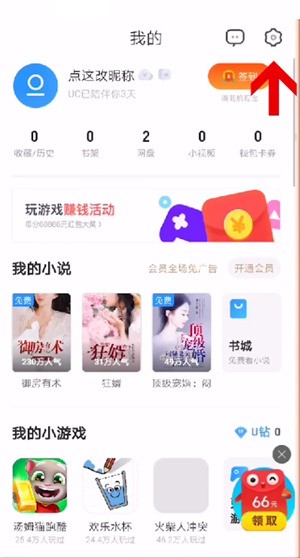
2. Cliquez ensuite pour ouvrir l'option de paramètre de synchronisation cloud sur la page des paramètres, et vous verrez [Peut restaurer les données de collection historiques]. Après avoir cliqué dessus, vous pouvez restaurer la collection d'URL supprimées accidentellement.
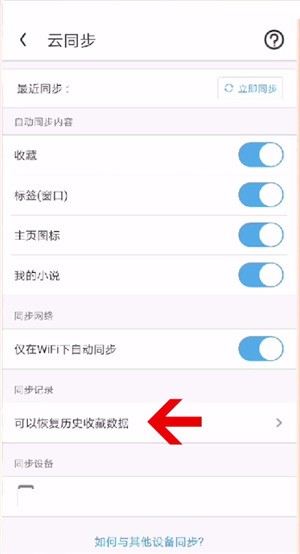
Ce qui précède est le contenu détaillé de. pour plus d'informations, suivez d'autres articles connexes sur le site Web de PHP en chinois!

